Microsoft 持っています 多くの重要なサービス Excel、Word、PowerPoint などのツールを知らない、または使用したことがない人。 しかし、ドキュメントの作成に加えて、Microsoft には Microsoft のクラウド ストレージもあります。 OneDrive これにより、ドキュメントや写真を保存できます。
Microsoft OneDrive の使用を検討している場合は、次の段落で説明します クラウドに無料で保存できるツールまたはサービスは何ですか すべてのユーザーまたは最大 6 TB の支払いプラン。
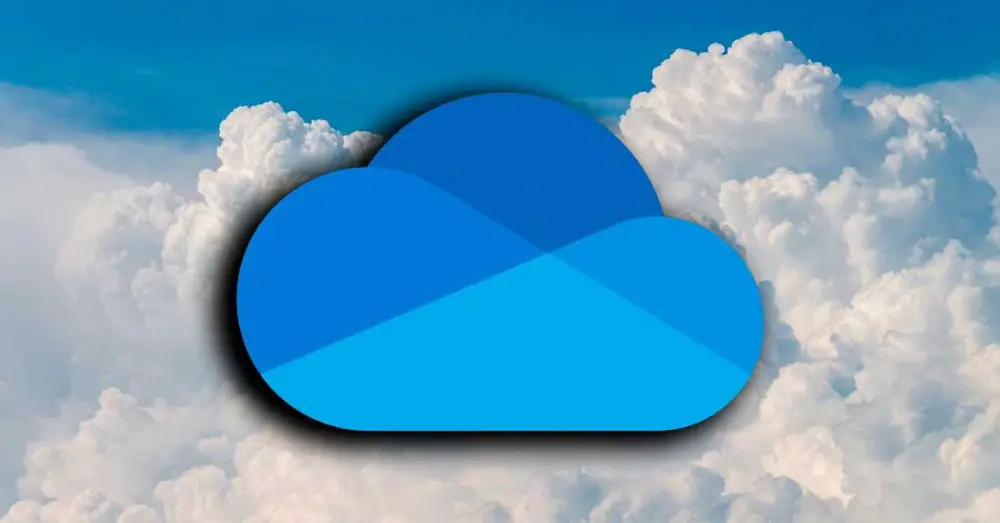
Microsoft OneDrive とは
OneDrive は、Microsoft のサービスまたはツールです。 コンテンツをクラウドに保存できるようにする あらゆるデバイスから、どこからでもアクセスできます。 モバイル アプリケーションまたはブラウザーからアクセスし、Microsoft アカウントを入力して、クラウドに保存したすべてのコンテンツにアクセスし、すべてのファイルにアクセスできます。
OneDrive を使用すると、写真やドキュメントのバックアップ コピーを作成して、コンピューターや携帯電話が壊れた場合でも常にアクセスしてデータを失わないようにすることができますが、クラウドに保存したフォルダーやファイルを共有して写真を共有することもできます。共同作業のための同僚やクラスメートとの親戚や文書。
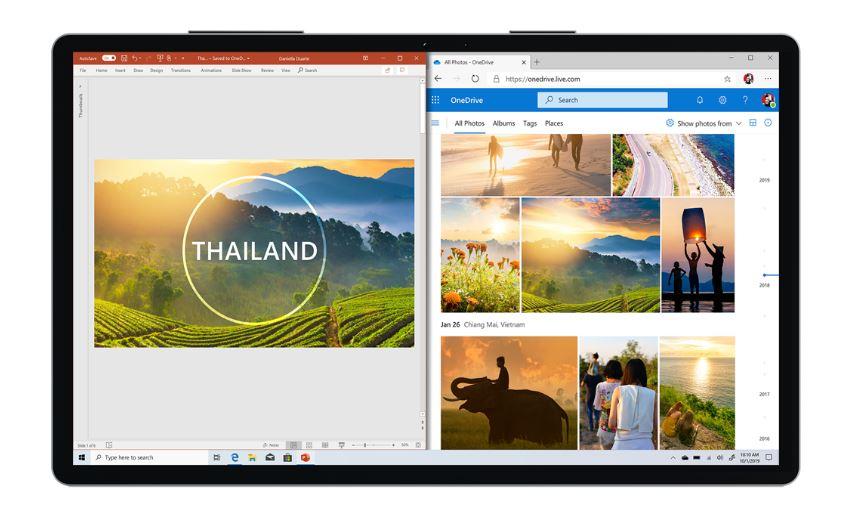
ファイルにアクセスしてアップロードおよびダウンロードする方法
携帯電話用の無料アプリケーションから Microsoft OneDrive にアクセスできます。 Android or iOS タブレットや電話… ただし、OneDrive はブラウザーからのアクセスも許可します。 Microsoft の Web サイトにアクセスして、 email とパスワードを入力すると、クラウドに自動的にアクセスして、アップロードされたファイルをダウンロードしたり、個人のクラウドにアップロードしたいものをドラッグしたりできます
非常に使いやすく、最近のファイル、ごみ箱、または フォルダーごとに保存されているすべての写真とドキュメントを整理できます .
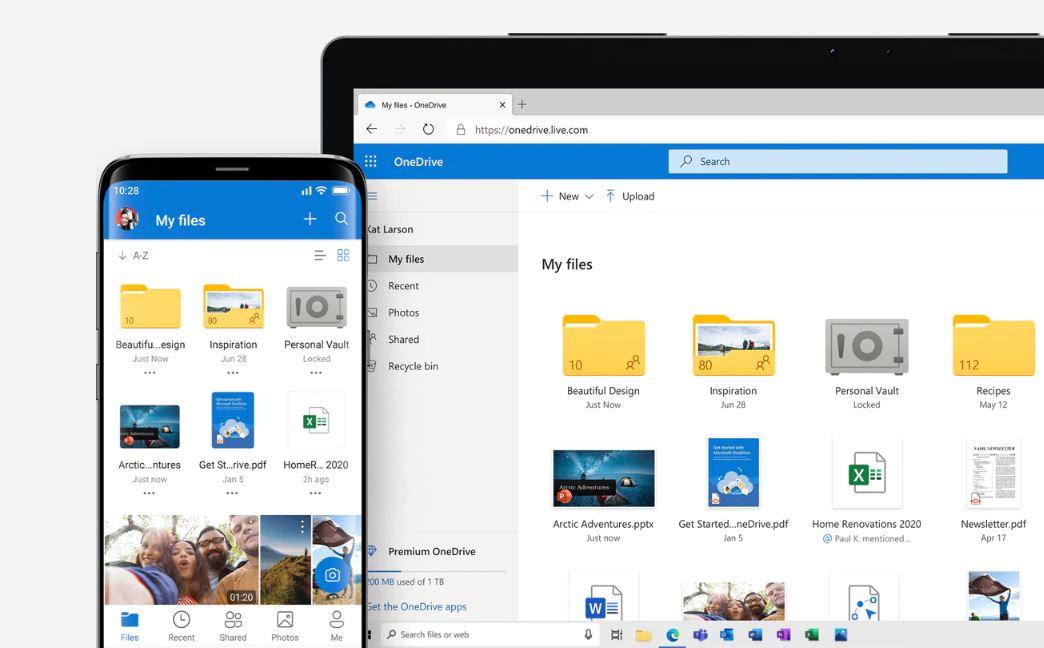
価格とプラン
Microsoft アカウントを持っているだけで、何も支払うことなく、OneDrive に無料でアクセスできます。 それは完全に クラウド内の写真やファイルの個人用ストレージを無料で利用できます ただし、最大 5 GB しかないことに注意する必要があります。
Microsoft OneDrive を使用するには、Microsoft 365 が提供するプランのいずれか、または利用可能な唯一の OneDrive プランであるスタンドアロンを採用する必要があります。 ストレージのみが必要な場合は、OneDrive Standalone 100 GB プランを月額 2.00 ユーロで購入できます。このプランでは、合計 100 GB のストレージのみが提供されますが、Word、Excel などの他のプログラムやサービスにはアクセスできません。

Microsoft 365 の場合は、企業向けまたは個人ユーザー向けです。 XNUMX つのプランで複数のユーザーを許可するホーム プラン . 年間サブスクリプションの個人プランは、年間 365 ユーロまたは月額 69.00 ユーロの Microsoft 7.00 Personal です。 OneDrive で 1,000 GB のストレージ (1 TB) を使用できるだけでなく、Outlook、Word、Excel、PowerPoint などのアプリケーションにもアクセスできます。 Microsoft 365 Family は、99.00 人あたり 1,000 GB、合計 6 TB に含まれる最大 XNUMX ユーザーで、年間 XNUMX ユーロの価格のもう XNUMX つのプランです。
OneDrive の空き容量を増やす方法
OneDrive の空き容量を増やす方法はいくつかあります。使用していないスペースを解放するだけでなく、ギガバイトを増やすのに役立つコードやボーナスを取得できます。
OneDrive の空き容量を確保する効果的な方法は、間違いなく次のとおりです。 不要になったファイルをすべて削除します クラウドに保存されていること。 このようにして、スペースを解放し、それを使用して他のドキュメント、写真、ビデオなどを保存できます。クラウドで安全に保管し、いつでもどこからでも、どのデバイスからでもアクセスできるようにしたいファイル。
アカウントに入るとすぐに、[ストレージの管理] オプションを選択すると、使用しているスペースの量を示すバーが表示されます。 しかし、私たちが本当にそれを占有しているものを知り、何を排除したいかを決定できるようにしたい場合は、オプションをクリックするだけです スペースを取っているのは何ですか。
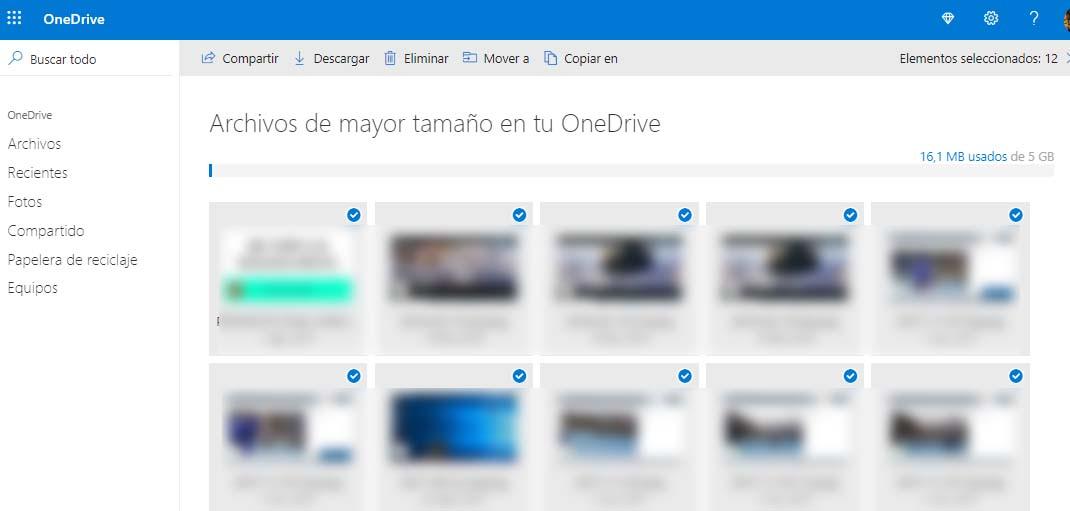
これにより、スペースに保存したすべてのファイルとフォルダーが表示されます。 そこから、削除する各要素をマークし、最後に、 削除 上部のバーに表示されるボタン。 このようにして、OneDrive の空き領域の一部を解放して、新しいファイルを保存します。
現在、紹介プログラムまたは Microsoft Rewards を通じて、OneDrive で利用可能なストレージを無料で増やすことができます。
報酬
以前は、Surface などのデバイスのユーザーであれば、このアプリケーションのストレージを無料で増やすことができました。 サムスン 最大 200 GB の無料ストレージを提供するブランドの機器。
更新: 本日 (2021 年 XNUMX 月) の時点で、Surface または Samsung 製品の購入に関するこれらのタイプのプロモーションは有効ではありません。 さらに、以下を追加します。 「25 年 2019 月 100 日以降、Samsung は、OneDrive アプリケーションがプリインストールされている Samsung デバイスの XNUMX GB オファーを新規顧客に提供しなくなります。」
大学に関連付けられた学生アカウントを持っている場合、それ以上のスペースはありません. 5 GB は、Microsoft が学生プロファイルに含めるものであり、紹介またはプランを購入することで拡張できます。
紹介
ここで、5GB を占有していて、保存したすべてのものから何も削除したくない場合は、スペースを拡張するしかありません。 さらに、完全に無料で行いたい場合は、 紹介ボーナス クラウドストレージサービスが持っていること。
このようにして、OneDrive の空き容量を増やすことができます。 友達を Microsoft クラウド ストレージ サービスに招待するだけです。 具体的には、新しい顧客として OneDrive にサインインする友人ごとに、私たちと友人の両方が受け取ります 追加の 0.5 GB のスペースを無料で。
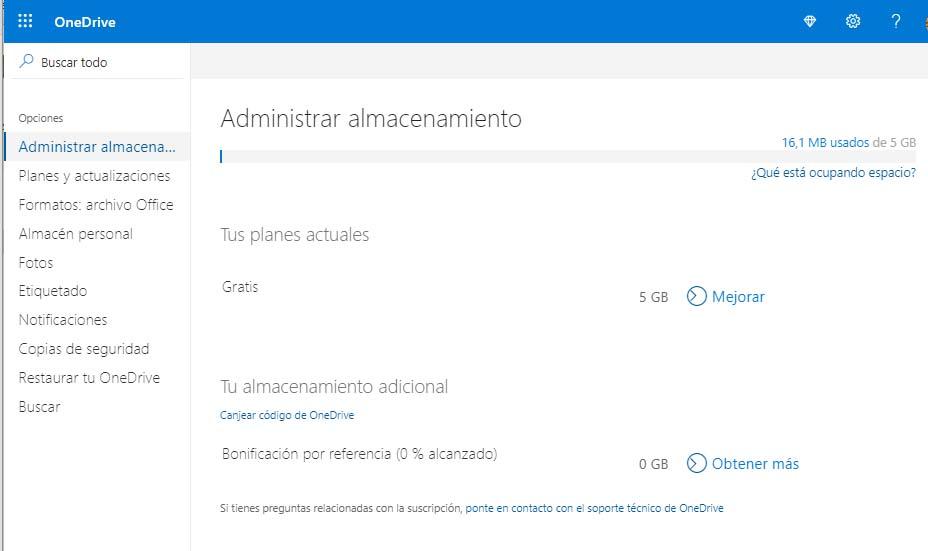
紹介ボーナスを介して取得できるOneDriveの最大空き容量は 10 GB 、したがって、最大の 合計15GBの空き容量 .
ストレージ サービスの使用を推奨するには、アカウントを入力して、 ストレージを管理する オプション。 そこにアクセスすると、占有されているスペース、現在のプラン、およびボーナスで OneDrive の空きスペースを増やすオプションに関する情報が表示されます。
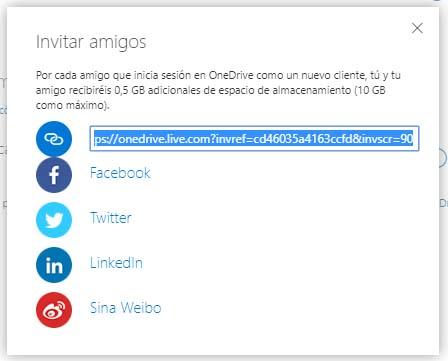
クリックするだけで 多くを得る 、小さなウィンドウが表示され、友人に送信する必要があるリンクを共有する方法を選択できますが、経由することもできます Facebook, Twitter、LinkedinまたはSina Weiboo . それ以降、アカウントを作成して新しい顧客としてログインする友人ごとに、無料スペースが 500MB または 0.5GB 増加します。
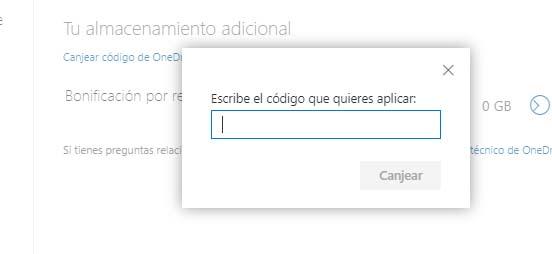
特定のキャンペーンやプロモーションを通じて、追加のストレージ容量を取得できるクーポンを取得する場合があります。 その場合、 ストレージを管理する ページ、私たちはできるようになります 上記のコードを引き換える 空きスペースを拡大します。
マイクロソフトリワード
レドモンド社には、 特定の報酬プログラム ブランドのサービスの一部を宣伝および使用することと引き換えに賞品を提供する。 このロイヤルティ プログラムを通じて、さまざまなプレイが可能になります。 アプリケーション、調査またはテストの実施 賞品と交換可能なポイントが貯まります。 それは不可欠です サインインする ポイントを獲得するためのアクションに参加する前に、Microsoft Rewards アカウントを使用してください。 の ポイントを獲得するための代替手段 Microsoft Rewards プログラムが提供するものは次のとおりです。
- ゲームと調査 マイクロソフト製品について。
- 意見 アンケート 特定の製品について。
- 実行する 検索 Bing で (Microsoft Edge からの場合はスコアが高くなります)
- Windows 10 を使用する 検索する検索ボックス ウェブ。
- アカウントを作成し 購入 Microsoft Store オンラインで。
- コルタナ ビングで。
- Microsoft Rewards プログラムをプレイする 賭ける Xbox Oneで。
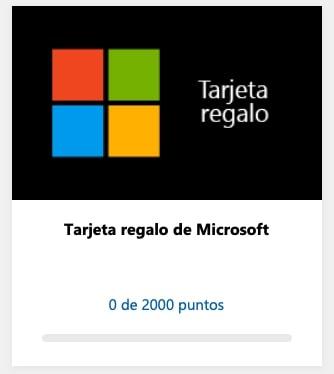
Microsoft からは、獲得できる賞品の価値を計算できるようにガイダンスが提供されます。5,000 ポイントごとに、約 5 ドル相当の賞品を交換できます。
Microsoft 365 試用期間
Microsoft 365 以前は最も人気のあるオフィス スイートです。 Microsoft Office. 家族アカウントでの年間プログラムへのサブスクリプションには、 年間99ユーロの手数料 、これは、OneDrive サービスだけを見ると、クラウドに 1 テラバイトのストレージがあることを意味します。 年間 99 ユーロを 12 か月で割った月額料金は、月額 8.25 ユーロです。 この料金は、たとえば月額 9.99 ユーロの Dropbox プランよりも安く(ストレージ容量が 365 倍になるのは事実です)、クラウド上のストレージ サービス自体よりも多くのアプリケーションを提供していません。 対照的に、Microsoft XNUMX は、前述の料金内でオフィス スイート全体を提供します。
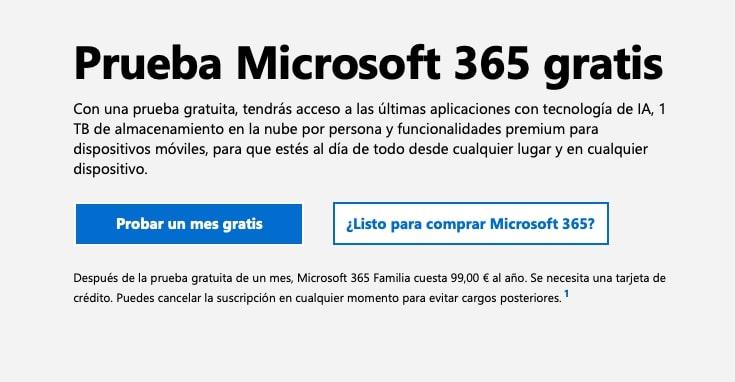
いずれにせよ、Microsoft 365 には 1か月間の無料トライアル で取得できる月にこの試用月を加えると、 Microsoftギフトカード Microsoft Rewards と交換すると、無料のストレージ容量を長期間蓄積できます。
Windows での OneDrive フォルダーの場所
既定では、OneDrive ファイルは特定のフォルダーに保存されますが、別のフォルダーに保存する場合は、次の手順に従います。
- スタート ウィンドウに「OneDrive」と入力します
- OneDrive アプリケーションを選択します (青い雲)
- 右クリックすると、ウィンドウが開きます。
- 設定を選択
- 新しいウィンドウが開き、上部にタブが表示されます
- [アカウント]タブを選択します。
- 「アカウントのリンクを解除する」というリンクをクリックすると、別のウィンドウが開きます。
- Outlook のメール アドレスを入力すると、ログインされます。
- 「これはあなたのOneDriveフォルダーです」を選択します
- 「場所の変更」をタップ
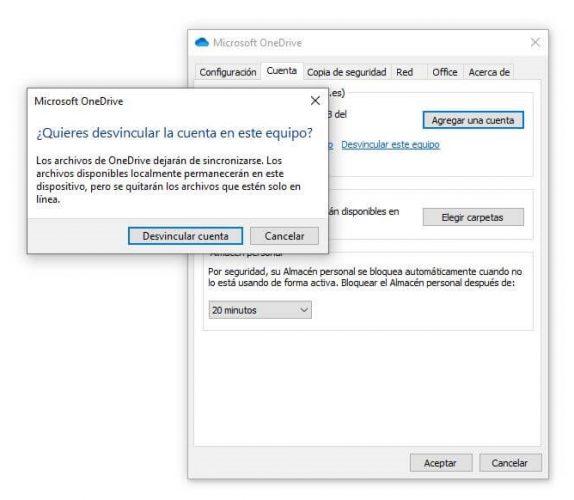
このウィザードを続行する前に、データを再度ダウンロードする必要がないように、これまでクラウドに使用していたフォルダーを移動する必要があります (既定ではパス C:/Users/xxxx/OneDrive にあります (xxxx を私たちの名前 username)) を、これから使用するパス (たとえば、XNUMX 番目のハード ドライブである D:/) に変更します。 フォルダーを移動したら (オプションの手順ですが、この方法でファイルを再度ダウンロードすることを回避し、占有されているスペースを解放します)、前のウィンドウに戻り、クライアントに再度ログインします。
完了したら、これからすべてのファイルを保存する新しいフォルダまたはパスを選択します。
- PCと同期したいファイルを選択してください
- [次へ] をクリックすると、同期されます。
表示されるエクスプローラーで、新しい OneDrive パス、つまり以前にフォルダーを移動したパス (またはすべてのファイルを再度ダウンロードするパス) を選択する必要があります。 フォルダーが既に存在する場合は、ウィンドウが表示され、フォルダー内とクラウド内のファイルがマージされるように受け入れる必要があるという警告が表示されます。
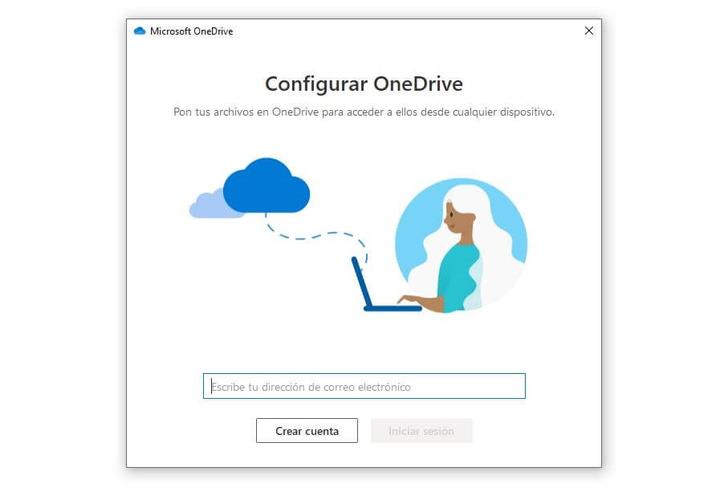
フォルダーを同期しないままにしておくと、完了したらもう一度やり直す必要があります。 今回は、 Windows 10 タスクバー (画面の下部にあります)。 これが表示されない場合は、矢印の [隠れたアイコンを表示] をクリックします。
- OneDriveクラウドを選択します
- ヘルプをタップします
- 設定に移動
- [アカウント]タブを開きます
- そこから、[フォルダの選択]をタップします
- [この PC で OneDrive ファイルを同期する] の下
- 同期したくないフォルダのチェックを外します
- 「OK」で確定